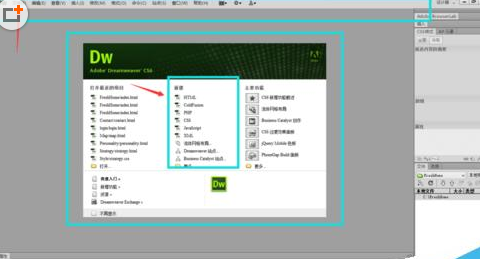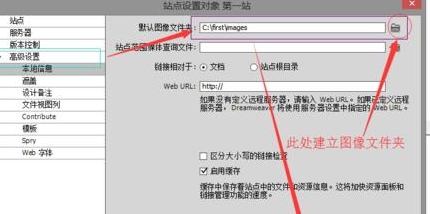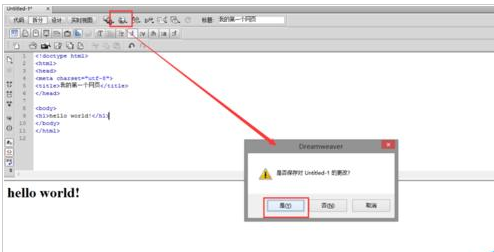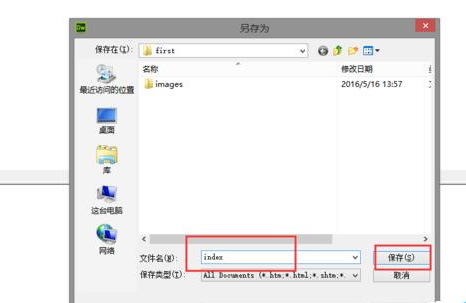dreamweaver cs6制作一个简单网页
时间:2025-08-31 | 作者: | 阅读:0肯定许多的朋友想了解dreamweaver cs6制作一个简单网页,下面让心愿游戏为你解答这个问题吧,希望能帮助到你。
dreamweaver cs6制作一个简单网页
我们需要先打开dreamweaver cs6软件
进入后,在中间区域的居中位置,可以快捷的新建网页文件及其他文件,也可以用文件-》新建的方式新建文件,此处采用文件新建。
这时单击文件-》新建,页面类型选择html,点击创建即可创建一个空白页面出来了。
网站是有站点的,下面新建一个站点,单击站点-》新建站点,弹出如下对话框,将网站名称起名为“第一站”,站点文件夹点击后面的文件夹小图标新建一个即可,文件夹只能用英文字母。
再点击高级设置修改默认文件夹。
然后都设置妥当后在页面的代码区域输入如下代码,在底部可以看到预览效果。
我们再点击顶部的小地球图标可以在浏览器中预览,会提示是否保存页面,点击是。
最后我们选择保存的名称一般情况下网页的首页都叫index,将名称更改后确认即可在浏览器中看到刚才的成果啦。
结语:上面是心愿游戏的小编为你带来的dreamweaver cs6制作一个简单网页,希望有帮到大家,更多相关的文章请收藏心愿游戏
来源:https://soft.3dmgame.com/gl/3731.html
免责声明:文中图文均来自网络,如有侵权请联系删除,心愿游戏发布此文仅为传递信息,不代表心愿游戏认同其观点或证实其描述。
相关文章
更多-
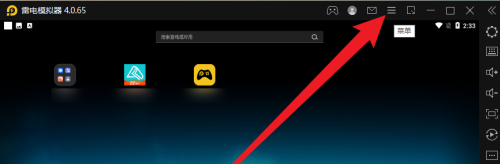
- 雷电模拟器怎么设置平板版分辨率
- 时间:2025-10-11
-
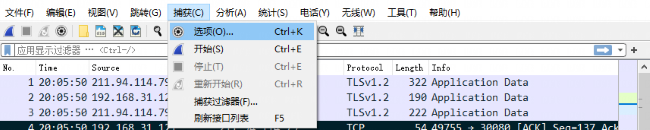
- wireshark如何开启混杂模式
- 时间:2025-10-11
-
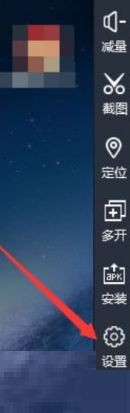
- 雷电模拟器如何设置扬声器
- 时间:2025-10-11
-
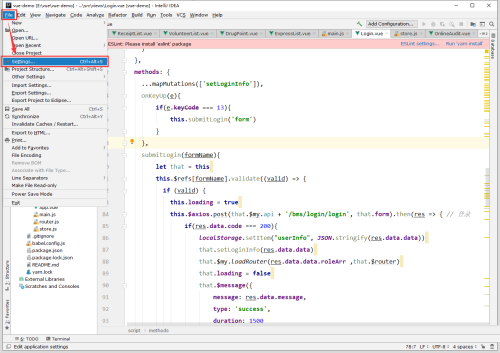
- IntelliJ IDEA怎么关闭自动更新
- 时间:2025-10-11
-
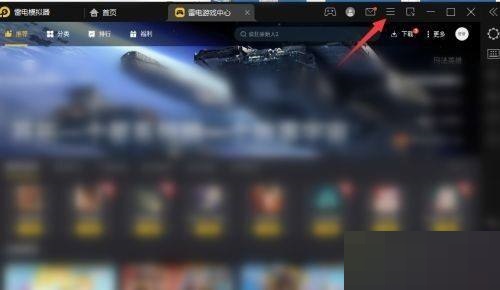
- 雷电模拟器如何查看版本信息
- 时间:2025-10-11
-
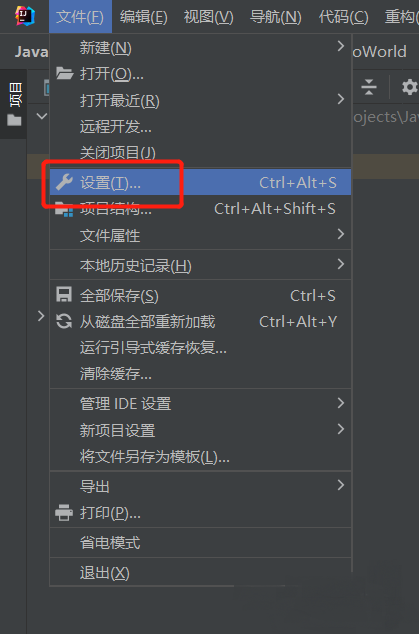
- IntelliJ IDEA怎么设置代码字体大小
- 时间:2025-10-11
-
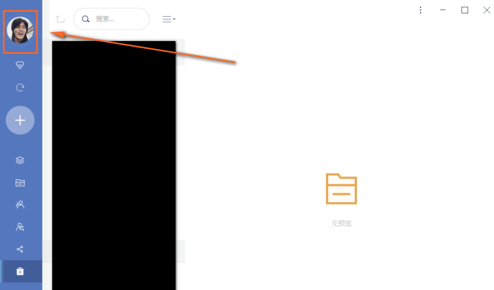
- 有道云笔记如何设置自动锁定时间
- 时间:2025-10-11
-
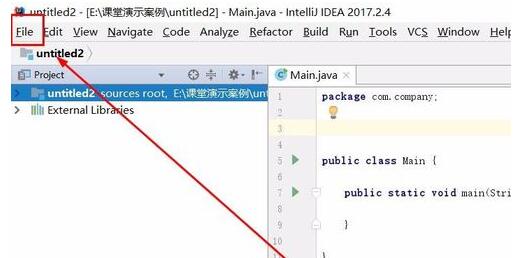
- IntelliJ IDEA怎么导入jar包
- 时间:2025-10-11
大家都在玩
大家都在看
更多-

- 永恒纪元好听的名字
- 时间:2025-10-12
-

- 小红书账号怎么改手机号?账号改手机号有影响吗?
- 时间:2025-10-12
-

- 视频号如何私信个人留言?它怎么制作视频发表?
- 时间:2025-10-12
-

- 抖音评论让别人看不到怎么设置?怎么设置禁止别人的评论?
- 时间:2025-10-12
-

- 为什么小红书账号评论不了别人的作品?它的账号异常被限制登录怎么办?
- 时间:2025-10-12
-

- 抖音设置定时关闭直播在哪里?直播怎么设置管理员?
- 时间:2025-10-12
-

- 微信视频号怎么评论和回复?视频号评论回复有提示吗?
- 时间:2025-10-12
-

- 自媒体最赚钱的五大领域是什么?2024年抖音扶持方向是什么?
- 时间:2025-10-12